

By Adela D. Louie, Son Güncelleme: 22/01/2024
Hiç art arda izleme programınıza uyacak şekilde zamanınızı uzatmayı dilediniz mi? Philo'ya en iyi TV zaman yolculuğu arkadaşınızla girin! Ama işin ilginç yanı şu: Philo yalnızca yayınla ilgili değil; Hayat önünüze çıksa bile kaçırılmayacak gösterileri yakalamak sizin için büyük bir yetenek. Şunu hayal edin: favori TV programlarınızı kaydetme Siz dışarıdayken, hiçbir heyecan verici sorunun çözülmeden kalmamasını sağlayın.
Bu makalede, bunu bilmek için yapmanız gereken şeyleri veya adımları açıklıyoruz. Philo'ya nasıl kayıt yapılır?. Bu, kayıt becerisini zahmetsizce yönlendiren bir Philo ustasına dönüşmenize yardımcı olabilir mi? Programlama çakışmalarına elveda deyin ve TV özgürlüğüne merhaba deyin; hepsi parmaklarınızın ucunda.
Bölüm #1: Philo Kaydetmeye Yönelik AraçlarBölüm #2: Philo'yu Zaman Sınırı Olmadan Kaydetmek için En İyi Araç - FoneDog Ekran KaydediciBölüm #3: Philo'da Kayıt Hakkında SSSSonuç
Philo çeşitli TV kanalları, isteğe bağlı içerik ve benzersiz özellikler sunan bir yayın hizmetidir. Philo'ya kayıt yapmak, kullanıcıların şovları, filmleri ve canlı etkinlikleri daha sonra izlemek üzere saklamasına olanak tanıdığı ve favorilerini asla kaçırmamalarını sağladığı için çok önemlidir.
Philo'nun kayıt özelliği sayesinde kullanıcılar kişiselleştirilmiş bir kitaplık oluşturabilir, izleme programlarında esnekliğin keyfini çıkarabilir ve zamanlama çakışmalarını önleyerek eğlence deneyimleri üzerinde kolaylık ve kontrol sunabilir. Aşağıda Philo'ya kayıt yapmak için gerçekten kullanabileceğiniz bazı araçlar verilmiştir:
Tatmin edici video çıktıları sunarken ekrandaki eylemleri yakalama konusunda uzman bir ekran yakalama uygulaması olarak hizmet eder. Windows masaüstüne alışkınsanız büyük ihtimalle Xbox Game Bar Recorder ile karşılaşmışsınızdır. Bu doğal ekran yakalama sistemi, oyun kaydetmeyi ve ekran görüntüsü almayı kolaylaştırır.
Ancak bu yerleşik kayıt yazılımının Philo TV programlarını Windows masaüstünüze kaydetmeye kadar genişletilebileceğini fark ettiniz mi? Başlangıçta Philo TV için tasarlanmamış olsa da bu alternatif yöntem bu amaca hizmet edebilir. Bununla birlikte, profesyonel düzeydeki ekran kaydedicilerle karşılaştırıldığında mütevazı yetenekleri tahmin edin. Teklifleri tatmin edici video ve ses kayıtlarıyla sınırlıdır. Aşağıda bu aracı etkili bir şekilde kullanmanın adımlarını keşfedin.
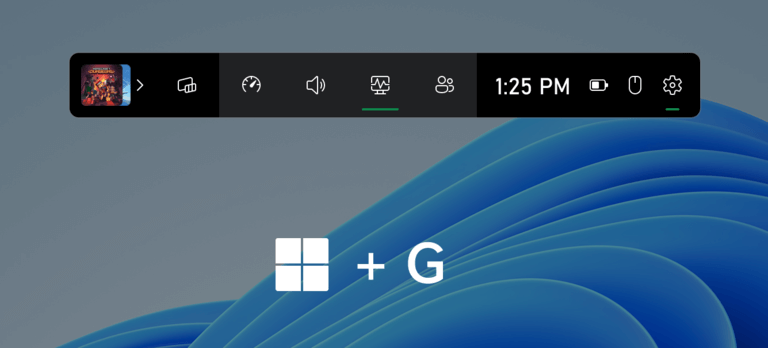
Bu araç, basit ekran kaydetme ihtiyaçlarınıza göre uyarlanmış bir ekran yakalama çözümü olarak işlev görür. Ayrıca kaydedilen videoların çeşitli dosya formatlarında korunmasına olanak tanır. Philo TV içeriğini kaydetmenin mükemmel bir yöntemi, Bandicam ekran kaydedicinin kullanılmasını içerir. Yalnızca kullanıcı dostu olmakla kalmıyor, aynı zamanda birinci sınıf video ve ses yakalamaları da sağlıyor. Bandicam, tercih ettiğiniz TV programlarından ve filmlerden unutulmaz bölümler yakalamanızı sağlar.
Ayrıca Oyun kayıt modu, yüksek kaliteli video oyunu yakalamayı kolaylaştırır. Ayrıca Bandicam'ın hem Windows hem de Mac işletim sistemleriyle uyumluluğu, onu kullanıcılar için esnek bir seçim haline getiriyor. Dolayısıyla, Philo TV'den hoşlanıyorsanız ve daha sonra izlemek üzere kaliteli video klipler toplamayı amaçlıyorsanız, bu alternatif araç en uygun seçim olarak ortaya çıkar. Philo'ya nasıl kayıt yapılacağı konusunda bundan nasıl yararlanılacağı aşağıda açıklanmıştır:
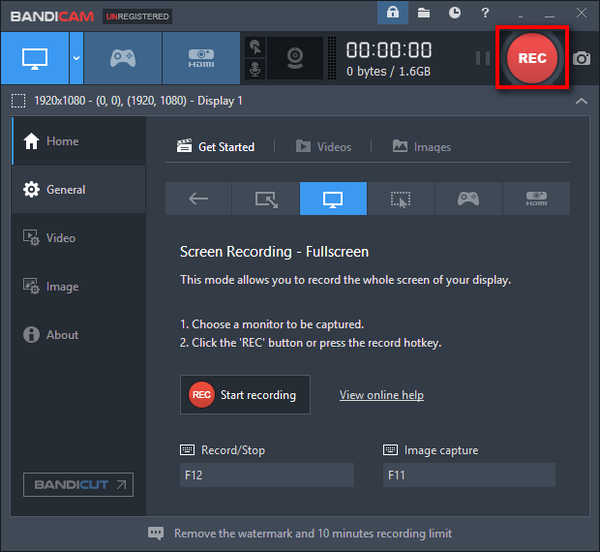
The DVR Kayıt özelliği, herhangi bir TV programını hızlı, zahmetsiz ve özgürce kaydetmek için Philo'nun birincil yöntemi olarak hizmet vermektedir. Bu işlev, çok sayıda kullanıcının özel uzmanlık gerektirmeden belirli Philo içeriğini arşivlemesine olanak tanır. Karmaşık olmayan adımların takip edilmesi kusursuz kullanımı garanti eder. Kaydedilen içeriğin 30 günlük sınırlı bir süre boyunca erişilebilir kalacağını ve sonrasında Philo TV'nin bu içeriği otomatik olarak listeden kaldıracağını unutmamak önemlidir. Atmanız gereken adımlar şunlardır:
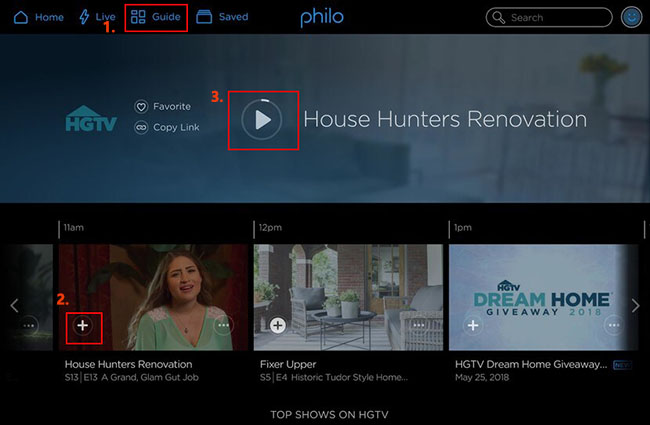
FoneDog Ekran Kaydedici Philo içeriğini herhangi bir zaman kısıtlaması olmadan yakalamak için nihai çözüm olarak öne çıkıyor ve kullanıcılara kesintisiz ve sınırsız kayıt yetenekleri sunuyor. Bu güçlü araç, kullanıcıların Philo'daki en sevdikleri programları ve filmleri zahmetsizce korumalarına olanak tanır ve kayıt süresinde herhangi bir sınırlama olmamasını sağlar.
Bedava indir
Windows için
Bedava indir
Normal Macs için
Bedava indir
M1, M2, M3 için
İşte tam adımlar Philo'ya nasıl kayıt yapılır? FoneDog'u kullanarak:
1. FoneDog Ekran Kaydediciyi cihazınıza indirip yükleyerek başlayın.
2. Kurulumdan sonra FoneDog Ekran Kaydediciyi açın. Ayarları kayıt tercihlerinize göre ayarlayın.

3. Philo'nun video içeriğinin seçilen çerçeve içinde olduğundan emin olarak kaydetmek istediğiniz belirli alanı veya ekranın tamamını seçin.

4. Eksiksiz bir kayıt deneyimi için sesi Philo'dan yakalamak üzere ses giriş ayarlarını yapılandırın.

5. simgesine tıklayarak kaydı başlatın. "Kayıt" FoneDog Ekran Kaydedici arayüzündeki düğme. Philo'ya erişin ve kaydetmeyi düşündüğünüz programı veya filmi oynatın.

6. İstediğiniz içeriği yakaladıktan sonra "Durmak" Kaydı sonlandırmak için FoneDog Ekran Kaydedici içindeki düğmesine basın. Kaydedilen Philo içeriğini cihazınızda belirlenen depolama konumunda bulun ve bu içeriğe erişin.

FoneDog Ekran Kaydedici, Philo içeriğini herhangi bir zaman kısıtlaması olmadan sorunsuz bir şekilde yakalamak için sezgisel ve etkili bir yöntem sunarak kullanıcılara kişiselleştirilmiş eğlence kitaplıklarını sorunsuz bir şekilde düzenleme olanağı sağlar.
Philo'nun Kayıtlı Programları Nerede Bulunuyor?
Daha önce bahsedilen kayıt adımlarını tamamladıysanız tercih ettiğiniz içeriği Philo TV'de bulun. Kaydedilmiş veya kayıtlı programlarınızı görüntülemek için menüde Rehber'in yanındaki düğmeyi seçerek Kayıtlı kitaplığa erişin. Ancak kayıt işleminden sonra TV şovlarına erişilebilecektir.
Philo'da Eşzamanlı Gösteri Kayıtlarının Sınırı Nedir?
Aslında Tümünü Kaydet özelliğini kullanırken eşzamanlı kayıtlarda herhangi bir sınır yoktur. Ancak 20 saatlik planın depolama sınırına ulaşıldığında videoların kaldırılacağını unutmayın.
Philo DVR Hizmetleri Sağlıyor mu?
Kesinlikle Philo, çok sayıda gösteri ve filmin kusursuz kaydı için bir Bulut DVR özelliği sunuyor. Bununla birlikte, kaydedilen içeriği yalnızca 30 gün boyunca saklar ve 7 günlük ücretsiz deneme süresine sahip ve kredi kartı bilgilerine gerek duyulmayan yalnızca seçilmiş birkaç TV abonelik hizmeti muaftır.
İnsanlar ayrıca okur2024 Roblox'ta Nasıl Kayıt Yapılacağına İlişkin Tam KılavuzVimeo Ekran Kaydedici Kılavuzu: Vimeo'da Kolaylıkla Kayıt Yapın
Philo'nun sadeliği ortadadır. Philo'nun kayıt sürecine ilişkin yeni keşfettiğiniz bilginiz sayesinde, bunu bağımsız olarak halledebilecek donanıma sahipsiniz. Yukarıda sıralanan yöntemler arasında Philo'ya nasıl kayıt yapılır?, bu çaba için tercih ettiğiniz yaklaşımı seçme özgürlüğüne sahipsiniz.
Ancak kusursuz bir ekran kayıt deneyimi için birincil tercihiniz olarak FoneDog Ekran Kaydediciyi tercih edin. Bu kapsamlı ekran kayıt aracı, tercihlerinizin yanı sıra ekran kaydetme gereksinimlerinizi de karşılayacak şekilde tasarlanmış bir dizi özellik sunar.
Hinterlassen Sie einen Kommentar
Yorumlamak
Ekran kaydedicisi
Ekranınızı web kamerası ve ses ile yakalamak için güçlü ekran kaydedim yazılımı.
Popüler makaleler
/
BİLGİLENDİRİCİLANGWEILIG
/
basitKOMPLİZİERT
Vielen Dank! Merhaba, Sie die Wahl:
Excellent
Değerlendirme: 4.6 / 5 (dayalı 90 yorumlar)